Processus de connexion
- Pour vous connecter, vous devez entrer vos identifiants de connexion, qui comprennent:
* Nom d’utilisateur : Saisissez votre nom d’utilisateur unique ou l’adresse mail associée. * Mot de passe : Entrez votre code d’authentification secret (mot de passe).Afficher le mot de passe
- La page de connexion comprend une fonction “Afficher le mot de passe”. En cliquant sur le bouton “Afficher le mot de passe”, vous pouvez révéler brièvement les caractères de votre mot de passe en texte lisible. Utilisez cette fonction pour vérifier votre mot de passe.
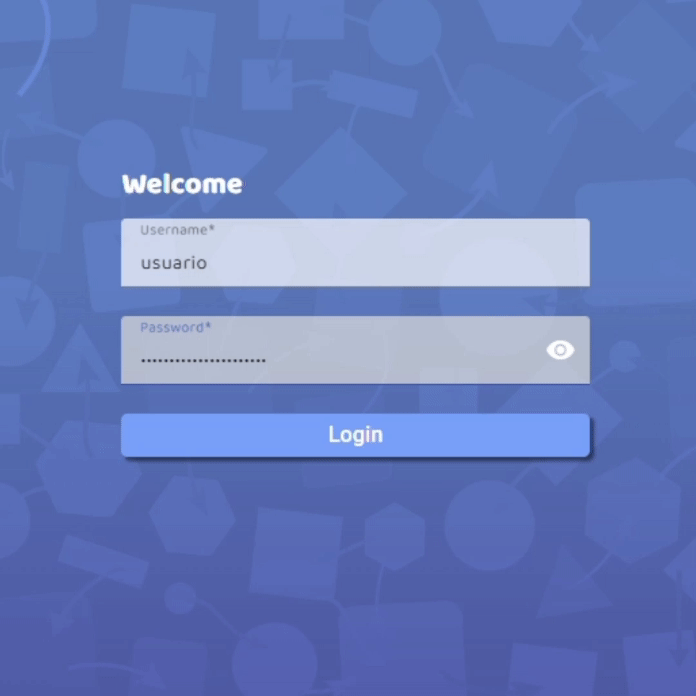
Connexion
- Après avoir saisi vos identifiants de connexion, cliquez sur le bouton “Se connecter” pour continuer ou appuyez sur la touche “Entrée”. Si vos identifiants de connexion sont corrects, vous aurez accès à votre compte.
Réinitialisation de votre mot de passe
En cas de problème de connexion ou d’oubli de mot de passe, les utilisateurs sont priés d’en informer l’administrateur pour obtenir de l’aide. L’administrateur est habilité à réinitialiser le mot de passe de l’utilisateur, en lui fournissant un mot de passe temporaire. Lorsqu’il se connecte avec ce mot de passe temporaire, l’utilisateur est invité à créer un nouveau mot de passe, afin de s’assurer qu’il est le seul à connaître le mot de passe mis à jour.
En outre, l’administrateur a la possibilité de demander périodiquement des changements de mot de passe à des fins de sécurité. Cela signifie que, même si un utilisateur a récemment mis à jour son mot de passe correctement, le système peut lui demander de le remplacer par un nouveau.
- Etapes pour réinitialiser votre mot de passe
- Entrez votre nouveau mot de passe dans le champ “Nouveau mot de passe”.
- Saisissez le nouveau mot de passe dans le champ “Confirmer le mot de passe” pour vous assurer de son exactitude.
- Cliquez sur le bouton “Mettre à jour” pour confirmer le changement de mot de passe.
Confirmation et remplacement d’un utilisateur connecté
Si un autre utilisateur est déjà connecté avec les mêmes identifiants de connexion, il vous sera demandé de confirmer si vous souhaitez remplacer l’utilisateur actuel.
Pour continuer et remplacer l’utilisateur existant, cliquez sur le bouton “Continuer”.
Troubleshooting/Contacter l’administrateur
Si vous rencontrez des problèmes au cours de la procédure de connexion, il est recommandé de contacter votre administrateur système. Il peut vous aider à résoudre les problèmes techniques et autres questions liées à la connexion.
Cookie Banner
Process Eye utilise une bannière de cookies pour informer les utilisateurs de l’utilisation des cookies. Vous pouvez l’accepter ou obtenir plus d’informations si nécessaire.


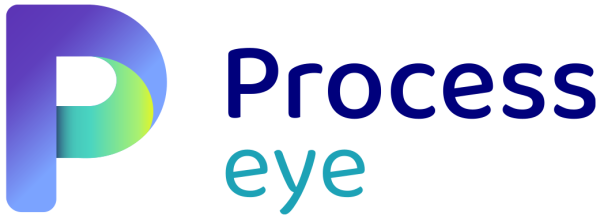
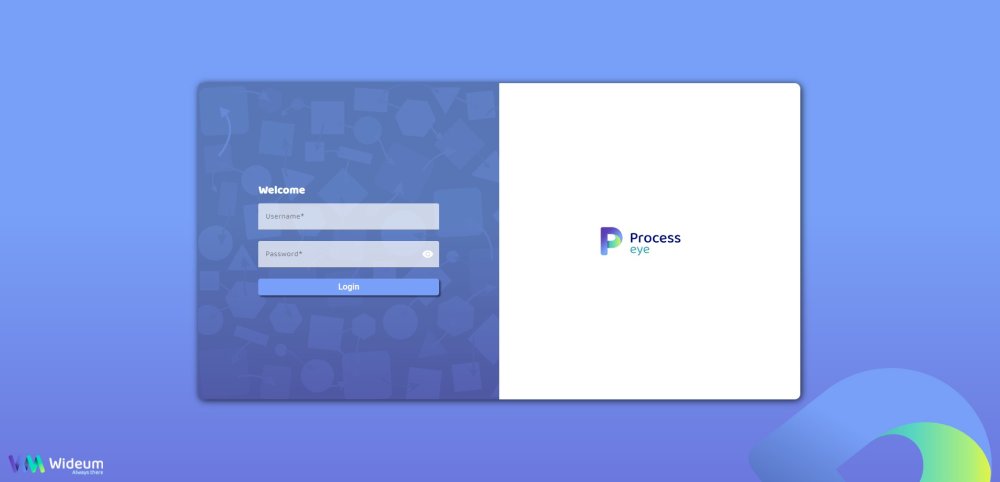


Laissez votre avis sur ce sujet.